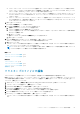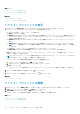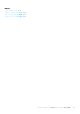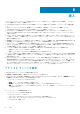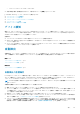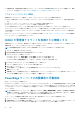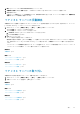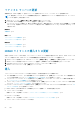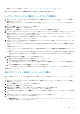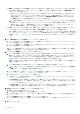Users Guide
ベアメタル サーバーの更新
更新操作では、iDRAC に接続して、基本インベントリーを収集することによって、ベアメタル サーバーを再検出します。
メモ: 「設定済み」ベアメタル サーバーで更新操作を実行すると、更新操作によってサーバーが再検出されるため、サーバーのス
テータスが「設定なし」状態に変わります。
1. OMIVV ホーム ページで、[対応性と導入][導入][更新]の順にクリックします。
2. [ベアメタル サーバーの更新]ページでサーバーを選択し、[OK]をクリックします。
ベアメタルサーバのデータの更新には、数分かかる場合があります。操作の進行中に[ベアメタル サーバーの更新]ページを閉
じることができ、再検出プロセスはバックグラウンドで続行されます。再検出されたサーバーが[ベアメタル サーバー]ページ
に表示されます。
関連概念
自動検出 、p. 55
関連タスク
ベアメタル サーバーの手動検出 、p. 57
ベアメタル サーバーの取り外し 、p. 57
関連情報
ベアメタル サーバーの手動検出 、p. 57
ベアメタル サーバーの取り外し 、p. 57
iDRAC ライセンスの購入または更新
対応する iDRAC ライセンスがない場合、ベアメタル サーバーのステータスに非対応が表示されます。表には、iDRAC ライセンスの
ステータスが表示されます。iDRAC ライセンスの詳細情報を表示する非対応ベアメタル サーバーを選択します。
1. iDRAC ライセンスを更新するには、OMIVV ホームページで、[対応性と導入] > [対応性] > [導入]の順にクリックします。
2. iDRAC ライセンスが非対応であるベアメタル サーバーを選択し、[iDRAC ライセンスの更新/購入]をクリックします。
3. Dell Digital Locker にログインし、新しい iDRAC ライセンスにアップデートまたは購入します。
4. iDRAC ライセンスのインストール後、[更新]をクリックします。
導入
システム プロファイルと ISO プロファイルを導入する前に、次が使用可能であることを確認します。
● ホスト認証情報プロファイル。ホスト認証情報プロファイルを作成するには、[作成]をクリックします。ホスト認証情報プロ
ファイル作成の詳細については、「ホスト認証情報プロファイルの作成 、p. 36」を参照してください。
● ベアメタル サーバーベアメタル サーバーを検出するには、[検出]をクリックします。ベアメタル サーバー検出の詳細に関して
は、「ベアメタル サーバーの手動検出 、p. 57」を参照してください。
● システム プロファイルシステム プロファイルを作成するには、[作成]をクリックします。システム プロファイル作成の詳細
については、「システム プロファイルの作成 、p. 63」を参照してください。
● ISO プロファイル ISO プロファイルを作成するには、[作成]をクリックします。ISO プロファイル作成の詳細については、「ISO
プロファイルの作成 、p. 66」を参照してください。
[システム プロファイルと ISO プロファイルの導入]ウィザードを使用して、次の操作を実行できます。
● システム プロファイルの導入
詳細については、次を参照してください:システム プロファイルの導入(ハードウェアの設定) 、p. 59
● ISO プロファイルの導入
詳細については、次を参照してください:ISO プロファイル(ESXi インストール)の導入 、p. 59
● システム プロファイルと ISO プロファイルの導入
58 導入